【7Days To Die】【Not Medieval Mod】MOD 導入方法解説、日本語化方法解説
Not Medieval Modの導入方法を紹介していきます。すでに配信者の方などが動画で紹介されていますのでそちらも紹介しつつ専用マップのインストール方法なども含め備忘録的にテキストでまとめて行こうかと思います。
Not Medieval Mod 導入の仕方
Not Medieval Modは現状7DTD Mod Launcherで導入することが出来ません。手動でのインストールとなりますので手順を紹介していきます。他のMODの手動導入方法とほぼ同じ手順となっています。
MODのダウンロード
MOD本体と専用マップ、日本語化ファイルをダウンロードをします。専用マップはどちらか一つで構いません。
①Not Medieval Mod 本体 ダウンロードはこちら
②Not Medieval Mod 日本語化 ダウンロードはこちら
ダウンロードをしたらすべて展開しておきましょう。
7Days To Die本体をコピーしておく
7Days To Dieの本体をコピーしておきます。コピーした7Days To Dieの場所にMODをインストールしてバニラ版の7Days To Dieと分けておきます。7Days To Dieの本体は通常下記のディレクトリにあります
C:\Program Files (x86)\Steam\steamapps\common\7 Days To Die
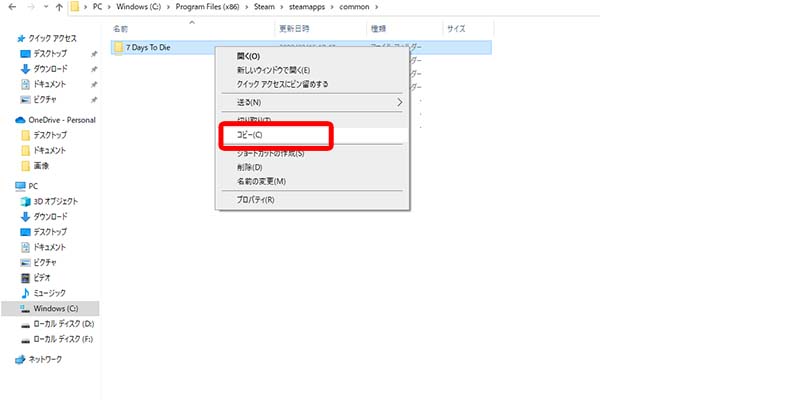
インストールしたい場所に適当にフォルダを作りコピーします。Steam側でアップデートを行い7Days To Dieをα20にしておきましょう。コピーしたフォルダはわかりやすいように「Not Medieval Mod」などとリネームしておくと良いでしょう。
Modをインストールする
本体のコピーが終わったら本体直下に「Mods」という名前のフォルダを新規に作成します。
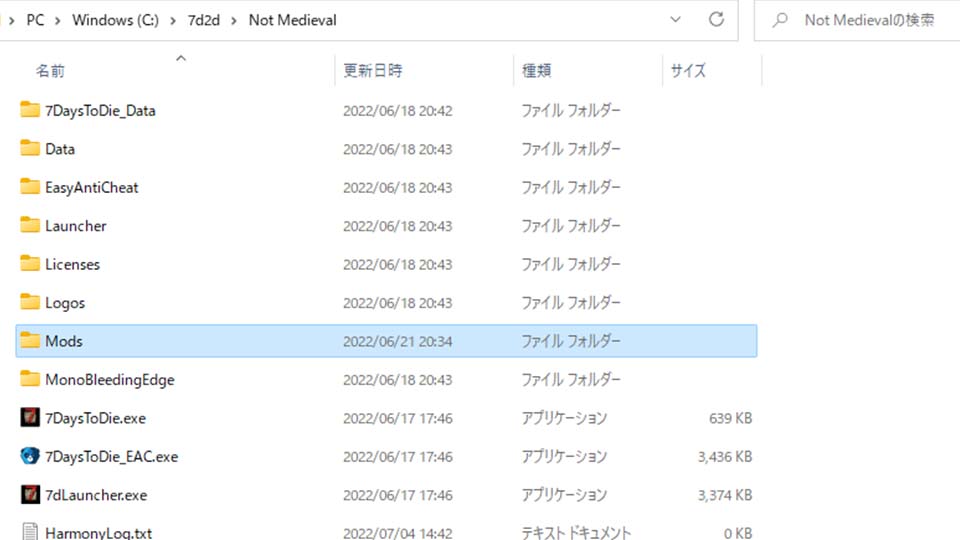
作成した「Mods」フォルダの中に先ほどダウンロードして展開したファイルをコピーしていきます。画像のように配置出来たら完了となります。
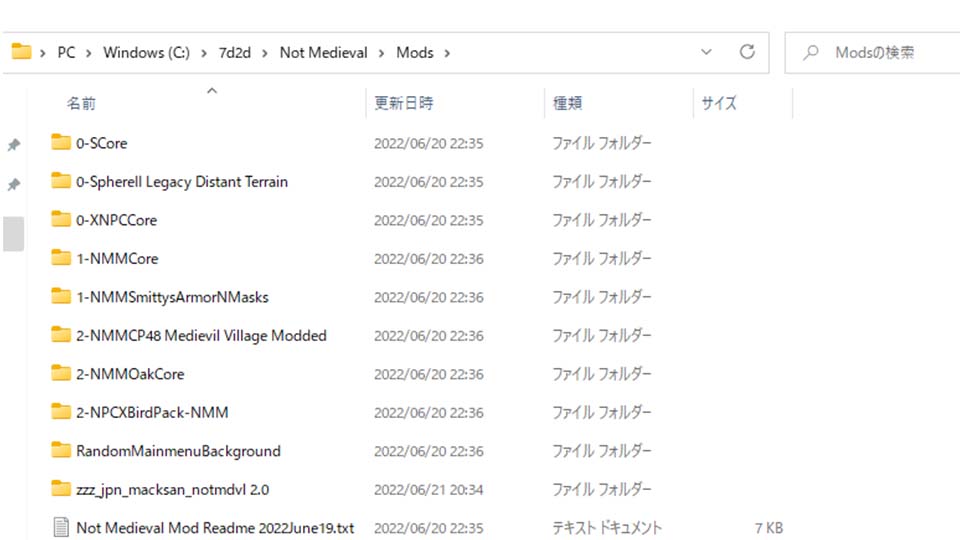
1点注意点として、windowsのデフォルトの展開や展開するときのソフトウェアなどによってはフォルダが2重構造になっている可能性があります。2重のフォルダ構造になっているとMODが正常に読み込まれませんので、展開したフォルダすべてが2重構造にならないように「Mods」フォルダに格納してください。
Mods
┣Mods.42 ←不要フォルダ×
┃ ┗0-SCore
┃ ┣Config
┃ ┣Documentation
┃ ┣Harmony
┃ …
┃ (↓重複フォルダ×)
┣zzz_jpn_macksan_notmdvl 2.0
┗zzz_jpn_macksan_notmdvl 2.0
┣Config
┣ModInfo.xml
…
Mods
┣0-SCore
┃ ┣Config
┃ ┣Documentation
┃ ┣Harmony
┃ …
┃
┣zzz_jpn_macksan_notmdvl 2.0
┣Config
┣ModInfo.xml
…
専用マップをインストールする
専用マップをダウンロードします。どちらか1つでOKです。
①専用マップ6k(狭い) ダウンロードはこちら
②専用マップ8k(広い) ダウンロードはこちら
ダウンロードしたファイルは展開しましょう。7days to die のマップデータが格納されているフォルダに先ほど展開したファイルを配置します。
Data/Worlds/
画像のように配置出来たら完了となります。
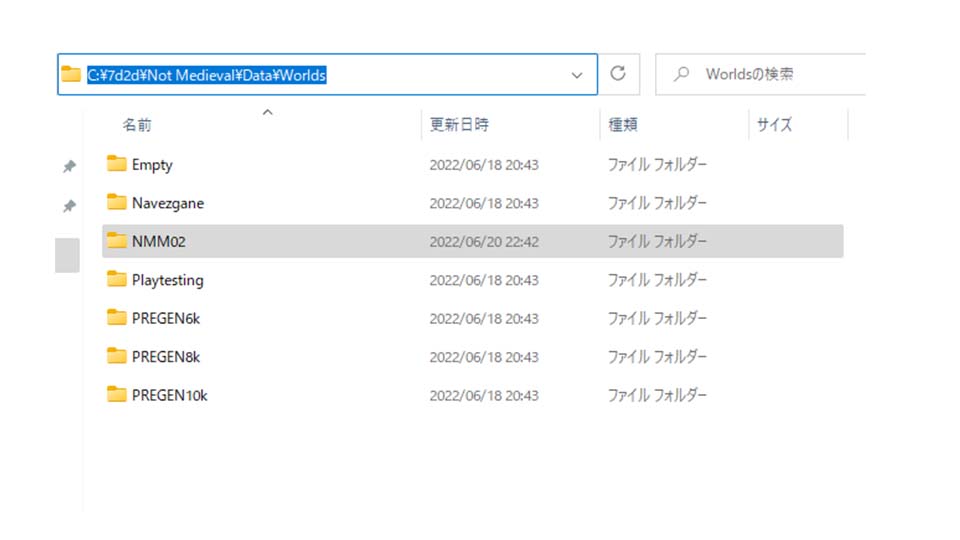
こちらも展開したときにフォルダが2重構造にならないように格納しましょう
Data
┗Worlds
┣NMM02.6 ←不要フォルダ×
┃ ┗NMM02
┃ ┣biomes.png
┃ ┣checksums.txt
┃ ┣dtm.raw
…
Data
┗Worlds
┣NMM02
┃ ┣biomes.png
┃ ┣checksums.txt
┃ ┣dtm.raw
…
起動して確認
起動してタイトル画面が変わっていれば成功です。
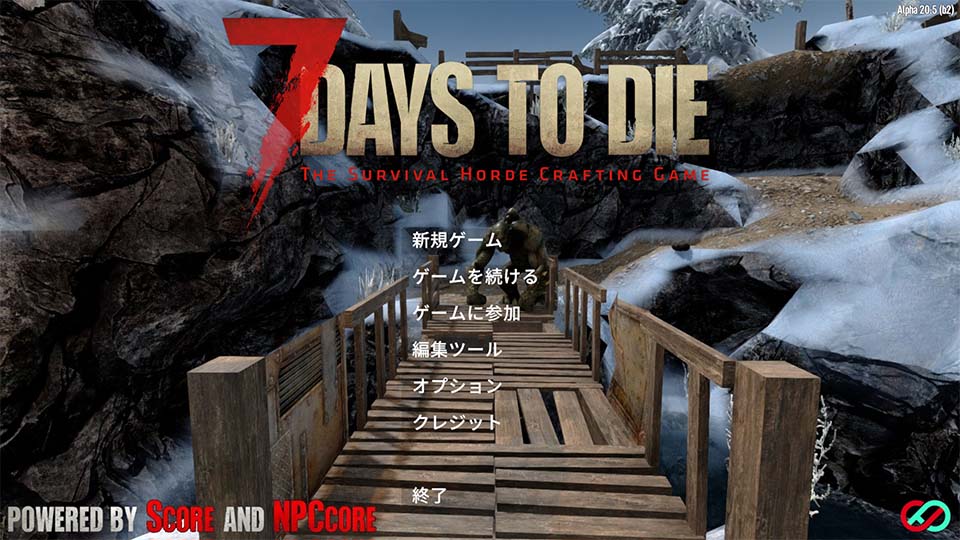
また、マップ選択で導入したマップが表れていれば専用マップのインストールも成功です。
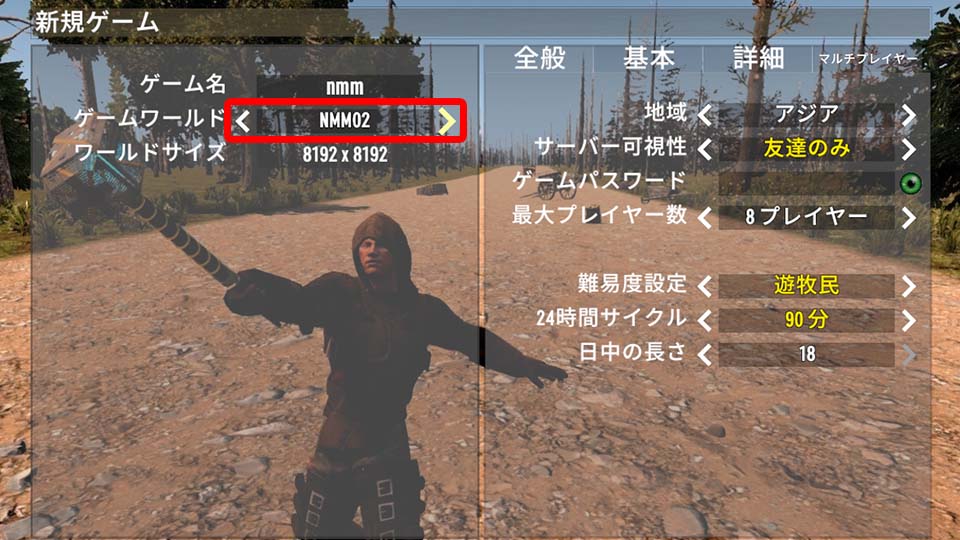
参考リンク
7daystodiemods.com
https://7daystodiemods.com/not-medieval-mod-a-fantasy-modpack/
アラフォー社畜のマックさんのチャンネル
https://www.youtube.com/watch?v=QrAUFQq-FrY

























